上学期大创以及课程作业,使用到了一些pyqt的知识进行开发。这学期课程较少,所以打算开个新坑。整理下pyqt开发的一些小体会,内容也是学别人的,这里主要是做下整理,帮助自己记录下。好,我们开始
使用Pyqt的准备工作
在开始观看本博客前,建议对pyqt的相应的库以及拓展工具进行下载安装。其中主要是QtDesigner(UI设计工具),Pyuic(.ui文件转化为.py文件),Pyrcc(将资源文件进行转换)。可以搜索其他博客,完成对应插件的安装。

开始
开始我将介绍一个基于pyqt开发的一个框架,这个框架的思想在于将页面逻辑和业务逻辑分割开来。这里设计一个点击计数的程序来做说明。
页面逻辑
这里的页面逻辑指的是使用QtDesigner工具设计的UI界面及对应的.py文件:
点击Tools>External Tools>QtDesigner到

点击创建

Ctrl+s保存,点击拓展工具中的Pyuic,将ui文件进行保存,即:
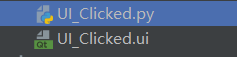
业务逻辑
在业务逻辑的主类中,继承界面逻辑中的界面类,然后显示即可,这是一个我比较固定的模板,只需要改变不同的UI_xxxx即可以适用于大部分的基于Widget类的界面(其他类型窗口,可以修改继承关系):
# @coding: utf-8
# @time : 2021/3/11 9:00
# @Author: zhongbin
from PyQt5.QtWidgets import *
from UI_Clicked import Ui_Form as Ui
class MainWindow(QWidget,Ui):
def __init__(self):
super().__init__()
self.setupUi(self)
if __name__ == "__main__":
import sys
app = QApplication(sys.argv)
window = MainWindow()
window.show()
sys.exit(app.exec_())
然后实现一个无业务的窗口:

然后为该主类中实现一定的功能,使用pyqt的信号和槽的机制设计:
class MainWindow(QWidget,Ui):
def __init__(self):
super().__init__()
self.setupUi(self)
self.num=0
self.Btn_Click.clicked.connect(self.show_infor)
def show_infor(self):
self.num=self.num+1
infor="点击了"+str(self.num)+"次!"
self.Text_Display.append(infor)
最终实现了一个有业务功能的程序即:

上述的程序其实是很简单的,主要是为了说明在基于pyqt开发过程中,需要将业务逻辑和界面逻辑分割开来。它的好处在于,业务类中不需要知道界面类中有关界面的代码是如何设计,它只需要知道业务逻辑相关的设计,同时当页面布局发生变化时,也不会影响业务类的正常调用。





















 3312
3312











 被折叠的 条评论
为什么被折叠?
被折叠的 条评论
为什么被折叠?








